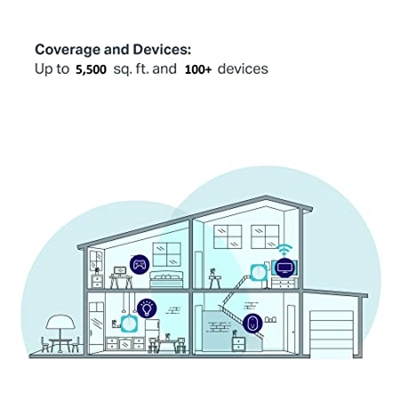Pada artikel ini, saya akan memberikan instruksi rinci tentang cara memperbaiki masalah DNS di PlayStation 4. Karena masalah dengan server DNS di PS4, beberapa kesalahan dapat terjadi, dengan kode yang berbeda. Yang paling populer adalah: CE-35230-3, NW-31246-6, NW-31253-4, WV-33898-1, NW-31254-5, NW-31250-1. Deskripsi kesalahan tergantung pada aplikasi tempat kesalahan itu terjadi. Biasanya, ini adalah pesan: "Gagal menyambung ke server", "Terjadi kesalahan", "Terjadi kesalahan DNS (NW-31250-1)", "Halaman tidak dapat ditampilkan", "Server DNS tidak dapat digunakan." Di aplikasi YouTube, ini adalah kesalahan "Tidak dapat menghubungi YouTube". Namun, karena DNS, konsol game PlayStation 4 dapat menampilkan berbagai macam kesalahan dengan koneksi Internet di berbagai aplikasi dan game yang memerlukan akses Internet. Misalnya, di aplikasi PlayStation Store, atau dengan masuk ke profil online Jaringan Playstation Anda.
Sebelum melanjutkan ke solusi, beberapa kata tentang server DNS dan kesalahan itu sendiri. Mereka yang tidak tertarik bisa melewatinya. Server DNS digunakan untuk menerjemahkan alamat domain menjadi alamat IP. Mereka digunakan di semua perangkat yang terhubung ke internet. Omong-omong, kesalahan terkait DNS sangat umum terjadi di komputer. Seperti ponsel, tablet, dll. Biasanya (secara default) server DNS dari ISP digunakan. Ketika terjadi kegagalan pada server DNS, kesalahan terkait DNS mulai muncul di perangkat. Internet berhenti bekerja. Kecuali untuk beberapa program, tetapi ini tidak berlaku untuk PlayStation 4. Mari kita lihat sekilas kesalahan yang terjadi karena masalah DNS di PS4.
Dan jika Anda memeriksa koneksi Internet di pengaturan, di bagian "Jaringan", maka perlu waktu lama untuk memeriksa koneksi Internet, dan kemudian pesan "Gagal" muncul. Dalam hal ini, ada koneksi ke router (alamat IP diterima). Di jendela yang sama, di atas, mungkin ada tulisan "Anda tidak dapat menggunakan server DNS. Server DNS tidak merespons dalam waktu yang ditentukan.".

Kami menemukan kesalahan sedikit, sekarang saya mengusulkan untuk pergi ke solusinya.
Memperbaiki kesalahan DNS di PS4
Agar tidak mengubah pengaturan sekali lagi, Saya sarankan untuk memulai ulang set-top box dan router Wi-Fi terlebih dahulu (jika Anda memiliki koneksi melalui router, dan tidak secara langsung). Yang terbaik adalah mematikan PS4 sepenuhnya dan mematikan daya selama 10 menit.Jika itu tidak membantu, Anda perlu mendaftarkan alamat DNS statis.
Dalam kebanyakan kasus, semua kesalahan ini dapat dihapus dengan mendaftarkan alamat server DNS Google di PlayStation 4, atau DNS publik lainnya. Semua ini dapat dilakukan tanpa masalah di menu penyetelan koneksi Internet. Apalagi baik untuk koneksi lewat Wi-Fi (nirkabel) maupun LAN (lewat kabel). Saya sudah membicarakan hal ini di artikel mengatur koneksi Internet di PlayStation 4.
Terlepas dari kenyataan bahwa instruksi untuk mengubah DNS untuk koneksi LAN dan Wi-Fi praktis sama, saya masih membagikan instruksi ini. Lihat solusinya tergantung pada bagaimana PlayStation 4 Anda terhubung ke internet.
Pengaturan DNS untuk koneksi Wi-Fi di PS4
Saya tidak akan melampirkan tangkapan layar untuk setiap item. Saya rasa ini tidak perlu. Jika ada yang tidak jelas, Anda dapat melihat tangkapan layar dari semua item menu dari tautan di atas.
- Buka pengaturan dan bagian "Jaringan".
- Buka bagian "Buat Koneksi Internet".
- Pilih "Gunakan Wi-Fi".

- Pastikan untuk memilih metode "Khusus".

- Di daftar jaringan Wi-Fi, pilih jaringan kami. Jika Anda belum terhubung, Anda akan dimintai kata sandi. Masukkan kata sandi Anda.
- Pengaturan Alamat IP - Otomatis.
- Nama Host DHCP - Jangan tentukan.
- Pengaturan DNS - Manual. Untuk "DNS primer" menentukan 8.8.8.8... Dan untuk "DNS Sekunder" menentukan 8.8.4.4... Ini adalah DNS Google (di awal artikel ini, saya memberikan tautan ke artikel tempat saya berbicara tentang server ini). Ini akan terlihat seperti ini:

- Pengaturan MTU - Otomatis.
- Proxy Server - Jangan gunakan.
- Pilih "Periksa Koneksi Internet". Seharusnya tidak ada kesalahan DNS saat memeriksa, dan PlayStation 4 akan berhasil terhubung ke internet.
Bagaimana cara mengatur DNS untuk koneksi LAN secara manual (melalui kabel) di PlayStation 4?
- Buka bagian "Jaringan" di pengaturan PS4 dan pilih item "Sambungkan ke Internet".
- Kami memilih "Gunakan kabel LAN".

- Cara "Khusus".

- Pengaturan Alamat IP - Otomatis.
- Nama Host DHCP - Jangan tentukan.
- Pengaturan DNS - Manual. Kami mendaftarkan alamat server DNS Google secara manual. 8.8.8.8 - ini adalah "DNS primer"dan 8.8.4.4 – "DNS Sekunder".
 Klik "Berikutnya".
Klik "Berikutnya". - Pengaturan MTU - Otomatis.
- Proxy Server - Jangan gunakan.
- Saat memeriksa koneksi, PS4 harus berhasil terhubung ke internet.
Sepertinya dia menunjukkan dan melukis semuanya secara detail. Anda seharusnya tidak memiliki masalah dengan mengubah DNS. Jika mengubah DNS tidak membantu, dan berbagai kesalahan terkait koneksi jaringan terus muncul di PlayStation 4 Anda, maka mungkin ada masalah di sisi router atau penyedia Internet. Hubungi dukungan penyedia dan cari tahu. Periksa cara kerjanya, dan apakah Internet berfungsi di semua perangkat lain melalui koneksi yang sama. Anda dapat mendistribusikan Wi-Fi dari ponsel Anda, menghubungkan Playstation ke sana dan memeriksa koneksi. Mungkin juga ada masalah sementara pada server yang tidak dapat terhubung.






 Klik "Berikutnya".
Klik "Berikutnya".